Nos hemos puesto a minar criptomonedas, pero esta vez aprovechando dos ordenadores portátiles.
Índice de este artículo
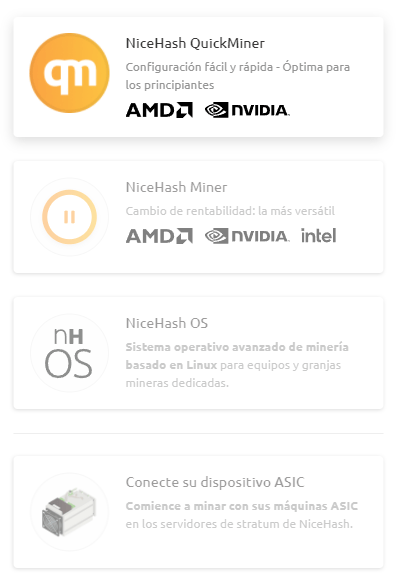
Se trata de dos notebooks que tenemos en pruebas en la redacción, es decir, vamos a minar criptos con sendos portátiles.
Uno de ellos tiene procesador AMD Ryzen 7 5800 H y una gra´fica dedicada GTX 1650.
El otro es un Intel Core i5 10500H con una gráfica RTX 3050 Ti
En cuanto al software de minado, vamos a hacerlo con uno de los más sencillitos existentes, NiceHash.
Realmente no nos queremos complicar mucho en esta prueba de minado con portátiles.
En este sentido cabe destacar que la minería de criptomonedas no es en absoluto algo sencillo.
No lo es, ni de comprender ni de llevar a cabo. Así que la máxima sencillez será siempre relativamente compleja, pero no te amedrentes, y síguenos con el siguiente tutorial paso a paso del minado con portátiles y NiceHash.
Aunque también no debo de dejar recomendarte que leas, leas y leas antes de invertir tiempo y sobre todo bienes materiales como pueden ser un ordenador portátil y/o dinero en gráficas y cualquier otro tipo de inversión, pues la realidad, lo que se gana a veces puede resultar muy pero que muy poco.
Minado con portátiles paso a paso
Para minar con portátiles lo primero será tener un portátil o más. Los mismos tienen que cumplir unos requisitos mínimos, te diré que lo más importante, como siempre, la gráfica que tenga el equipo en su interior.
Los equipos que no tienen gráfica dedicada o esta es de gama baja o de generaciones anteriores a las RTX lo van a tener bien difícil para sacar algo de rentabilidad. Más aún hoy en día que el coste de la corriente eléctrica está por las nubes.
Sea como sea, no recomiendo que se adquieran portátiles con la intención de minar, ya que los mismo no consiguen ser suficientemente rentables para ello.
Claro que después siempre tendremos el valor de reventa del propio portátil, aunque eso mejor lo tocaremos en otro artículo a exprofeso. Continuamos con la puesta en marcha del equipo.
Una vez tengamos los equipos, y ya con Windows funcionando, lo siguiente será ir hacia la web de Nicehash registrarse como usuario para posteriormente descargar el programa de minado.
El registro de usuario lo podrás realizar desde la siguiente >dirección online<
Si ya tienes el usuario creado podrás saltarte este paso.
Algo que no queda suficientemente claro en la propia web de Nicehash es que dependiendo de las capacidades de tu equipo, y la compatibilidad se utilizará un programa u otro.
Los programas para el minado que dispone para equipos con Windows NiceHash son dos, aunque realmente muestra hasta 4, el tercero es un sistema operativo completo y el cuarto es para minar con ASICs, que son unas máquinas muy caras, feas y ruidosas que son exclusivas para el minado.
Programas de minado para Windows
Los programas para Windows que hemos elegido en esta prueba de minado de criptomonedas con portátiles son:
- NiceHash Miner
- NiceHash QuickMiner
El primero es algo más moderno que el segundo, y permite hacerlo interactuar con una app de Android desde donde podremos controlar nuestro RIG de minería basado en portátiles
Según dictamina su programa bajo NiceHash precisarás tener un equipo con tarjetas gráficas Nvidia de las series RTX 3000, RTX 2000, y de las anteriores GTX, sólo a partir de la GTX 1660.
Esto va a ser un problema con uno de los equipos HP que tenemos en la redacción ya que tiene una 1650, veremos si es verdad o no si podemos minar con el mismo.
Minar con NiceHash Miner
Tras registrarnos, validar la dirección de correo y loguearnos en la web de NiceHash ya nos dejará descargar el programa NiceHash Miner, sin el «apelativo de Quick» procederemos a instalarlo en nuestro portátil que vamos a dedicar a minar.
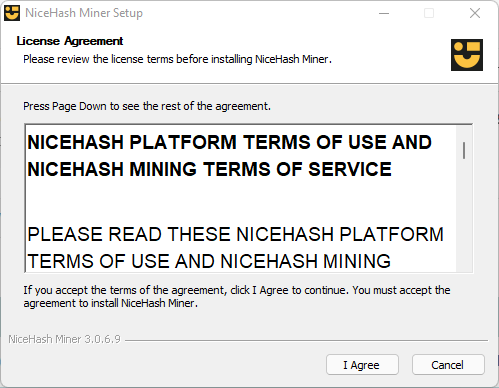
Tras hacer doble clic en el programa descargado comenzará el proceso de instalación en nuestro PC.
La instalación no resultará del todo sencilla, ya que tiene varias partes y es que además de los procedimientos habituales dicho instalador también instalará pequeños programas y utilidades de terceros.
Esto es debido a que NiceHash Miner recurre a programas externos de minado, de alguna forma NiceHash es una especie de lanzador inteligente de estos que trata de facilitarle la vida, eligiendo el programa el motor de minado óptimo así como las configuraciones.
Así que el primer paso será la denominada «aceptación de la licencia de uso», aunque esta, como varias partes del programa y del proceso de instalación estarán únicamente en idioma inglés, te coloco una captura por aquí al lado.
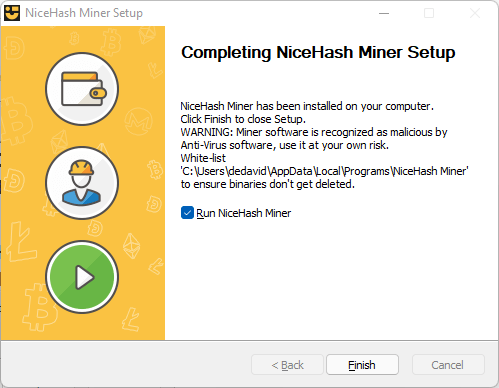
En el «License Agreement» pulsaremos en el botón «I Agree» y comenzará la instalación de los archivos necesarios en el disco duro de tu portátil, la cual puede llevar unos segundos.
Una vez finalizada la primera parte de la instalación veremos una pantalla tal cual te coloco por aquí al lado.
En dicha pantalla el título es «Completing NiceHash Miner Setup»
En ella te informará conforme el programa en cuestión puede ser detectado por diferentes antivirus como un software malicioso.
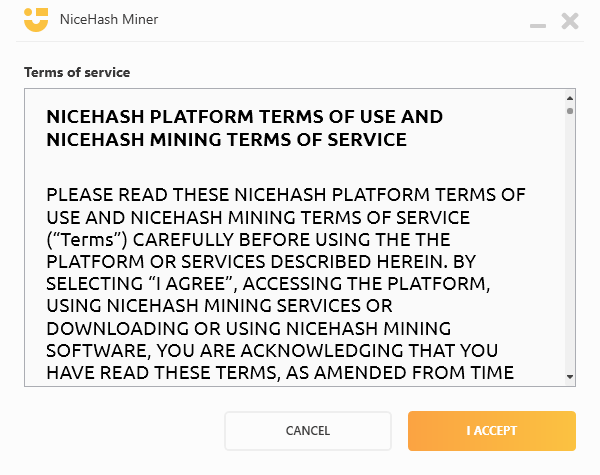
También te mostrará una casilla que deberás activar donde dicta un «Run NiceHash Miner» que hará que el programa se ejecute tras pulsar en el botón Finish.
La primera parte de instalación de NiceHash Miner ya estará completada, ahora volverá a aparecernos un aviso con los «Terminos de servicio» de nuevo en inglés.
Deberemos pulsar «I Accept»
Aceptación de uso de programas de terceros
Es en el siguiente punto donde nos va a avisar de que el programa NiceHash Miner utiliza lo que se denominan «Plugins», programas de terceros para el eficiente minado de criptomonedas.
Al tratarse de otros programas, que son externos al propio NiceHash Miner y que va a descargar e instalar NiceHash Miner esta nueva ventana lo que viene a decirnos es que ellos, los creadores de NiceHash Miner declinan toda responsabilidad de uso de programas de terceros, así como el posible daño en el que podría incluir su uso.
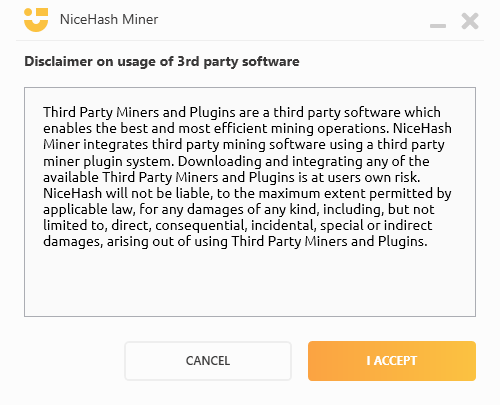
Esto es algo habitual y hasta cierto punto normal, así que si queremos utilizar NiceHash Miner no quedará otra que aceptarlos, así que bajo tu propia responsabilidad pulsa el «I accept», nosotros lo hemos realizado para esta prueba.
Nos aparecerá una nueva ventana.
Ahora nos permitirá elegir el idioma, nosotros vamos a seleccionar Español, el cual no es una versión «oficial» y bien depurada pero que desde luego para muchos resultará mejor que su uso en inglés, esto está bien, aunque podrían haberlo preguntando antes, al principio de la instalación y así posibles dudas que hubiéramos tenido respecto a los textos que nos iban apareciendo en las sucesivas pantallas nos hubieran quedado mejor respondidas.
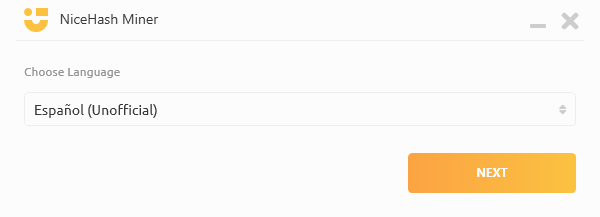
Añadir el equipo a nuestro rig de minado
Ahora NiceHash nos va a permitir añadir el portátil en el que estamos instalando el software a nuestros ordenadores de minado.
Para ello, el programa nos mostrará un código QR que deberemos escanear con la aplicación NicesHash para Android, la cual puedes descargar de forma totalmente gratis a través de este >enlace<
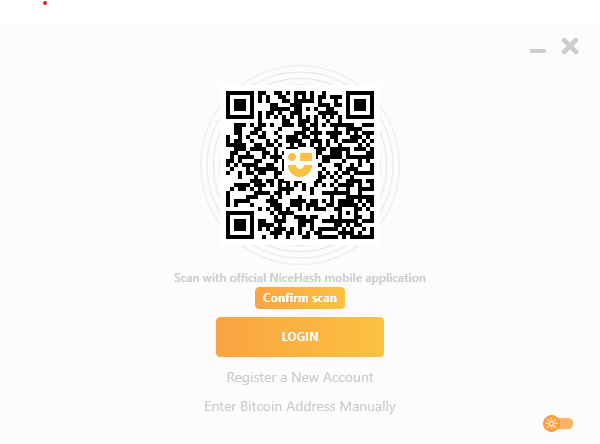
Esta app de Android nos permitirá agregar máquinas muy fácilmente, es decir, otros ordenadores para que minen para nuestra cartera de criptomonedas, además con esta aplicación podremos ver la potencia de minado, parar el minado en cualquier equipos o en todos.
Al principio le vi algunos fallos a la app, pero posteriormente me di cuenta que su funcionamiento era más que correcto.
Volver a aceptar el uso de software de terceros
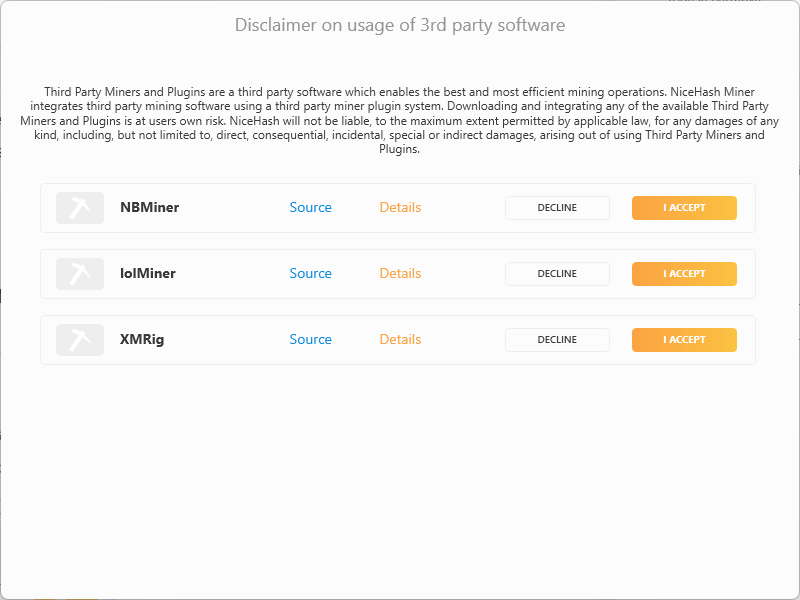
Continuando con la instalación en el ordenador vemos una nueva ventana donde deberemos aceptar los plugins y programas de terceras partes que va a utilizar NiceHash para minar criptomonedas.
Si bien esto creo que ya se acepta anteriormente, deberemos aceptarlo para poder proseguir.
Tras aceptar nos pedirá que reiniciemos el programa, no el ordenador, para ello pulsaremos sobre el botón «Restart»
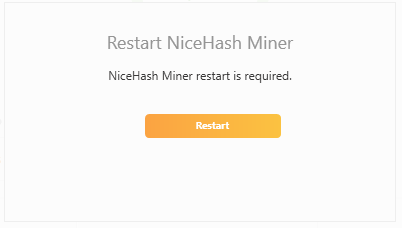
Ahora tras el arranque de nuevo de NiceHash Miner se descargará dichos plugins que hemos aceptado así como otras posibles actualizaciones:
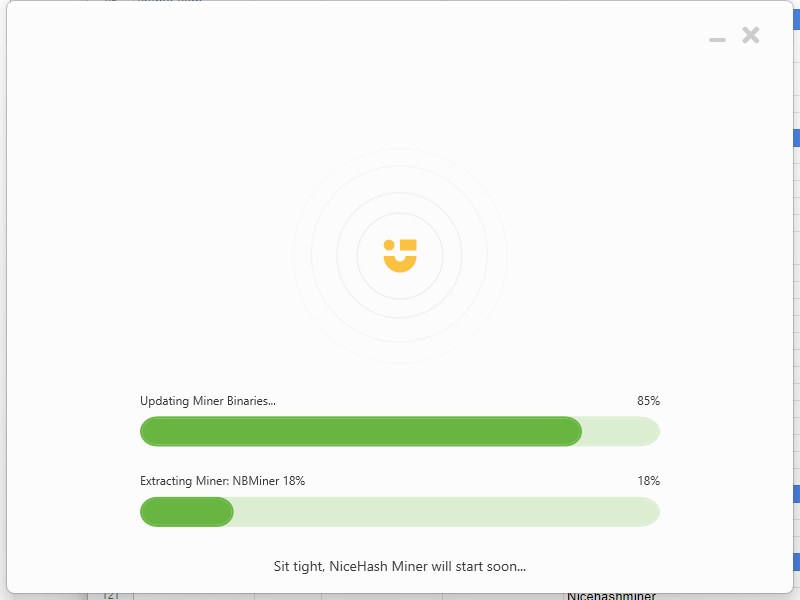
Quizá ahora te salte una alerta de seguridad del Firewall de Windows, deberas permitir el acceso ya que el programa necesita enviar y recibir información de internet para el minado de criptomonedas.
La primera vez que arranques el programa con todo ya instalado y configurado hará un benchmarking o prueba de rendimiento del minado para saber si el equipo es válido y hasta que punto para minar criptomonedas como Bitcoin, Ethereum, etc.
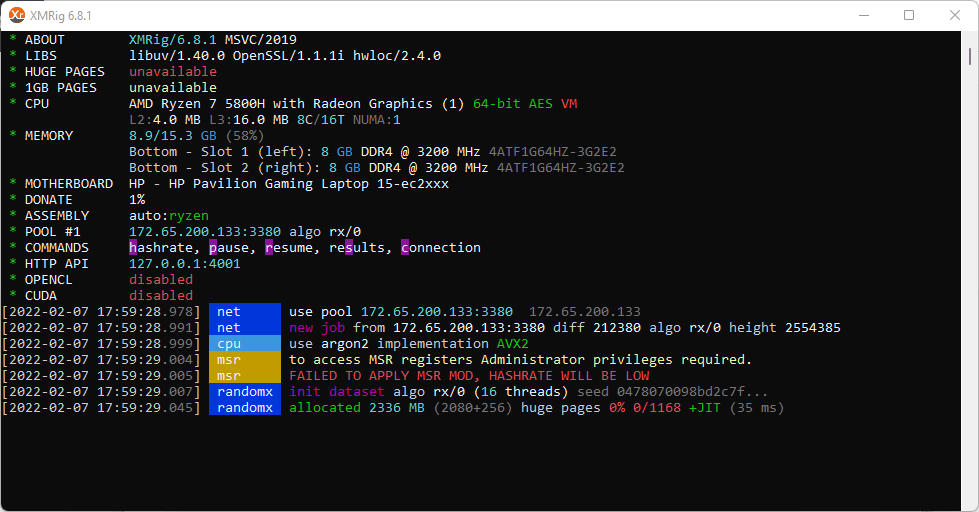
Tras la prueba de tendimiento, ahora sí que comenzará el minado de criptomonedas, podremos ver en el apartado «Devices», que significa disposivos, las máquinas que tenemos activas minando en ese mismo momento y lo que nos está rindiendo en ese momento.
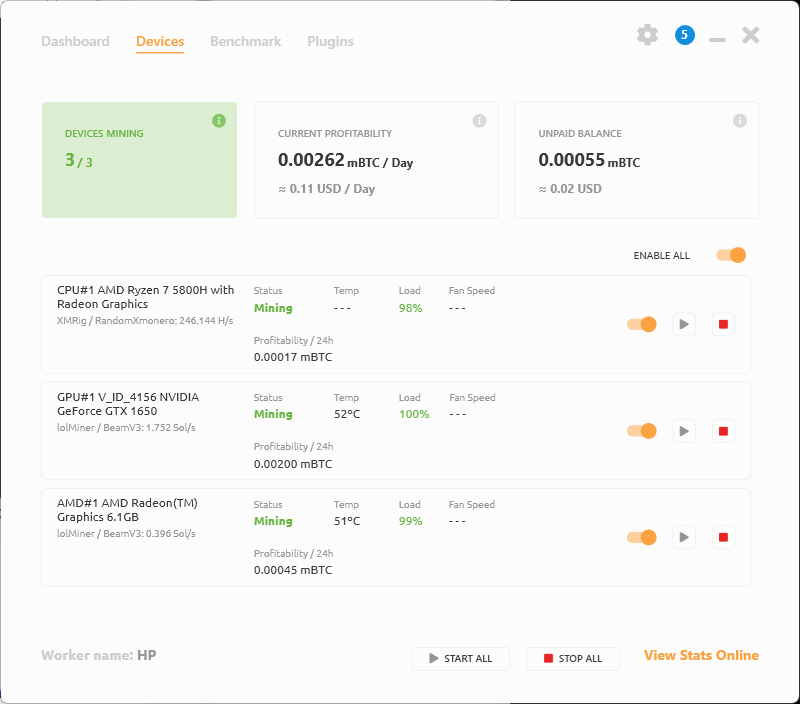
Durante el minado el equipo se vuelve muy pero que muy lento como para estar utilizándolo para otros menesteres, incluso el mero echo de escribir le cuesta horrores, tanto es así que en la captura anterior y viendo la escasa Profitability que sacaba la CPY Ryzen 7 en el minado decidí desconectarla, lo mismo para gráfica integrada AMD Radeon, de forma que dejase el equipo minando únicamente con la Nvidia GTX 1650 que lleva el equipo.
El cambio fue absoluto, ahora podía utilizar el portátil mientras minaba criptomonedas.
Minar con CPU mediante Nicehash QuickMiner
Ahora vamos a probar el minado mediante el programa QuickMiner, con el apelativo de Quick en su nombre.

Tras descargar el programa que contiene el instalador que se descarga de internet el software para el minado deberemos ejecutarlo, acto seguido nos pedirá algunas modificaciones
En esta ventana emergente deberemos dejar marcada la casilla de «I am at least 18 year old» para que el botón de Descargar e instalar se «clicable».
Comenzará la descarga la cual llevará escasos segundos
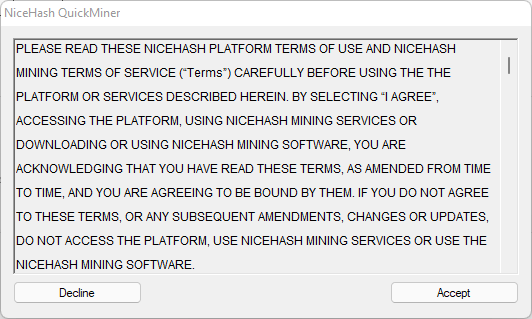
Ahora se nos abrirá una nueva ventana emergente donde nos habla de los términos de uso del programa, estos estarán en inglés, vienen a decirnos lo de siempre, que cada uno es responsable de la descarga y el uso del programa descargar, y que de alguna forma es una elección tuya y nadie te está obligando a ello.
Acabado el proceso de instalación de NicehHash QuickMiner, el mismo programa nos dirá que se ha instalado exitosamente con una ventana como la que te copio a aquí al lado:

Tras pulsar Aceptar se abrirá una nueva ventana que sustituirá a la anterior, deberemos introducir la dirección que nos ha proporcionado la web de Nicehash
Si no la recuerdas y quieres probar puedes utilizar la de tiroriro.com que es:
3JKGo87XtDmuMne6uAMEci4ueSXek1NX6S
La pantalla luce tal que así:
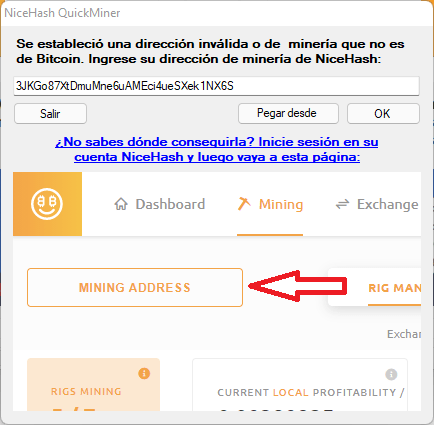
Una vez introducida la dirección pulsaremos ok, ahora podrían sucederse algunos errores, esto es hasta cierto punto normal, en mi prueba lo que he realizado es cerrar todas las instancias, ventanas y programas de NiceHash Quickminer y una vez cerrado volverlo a lanzar
Ahora me aparecen algunas configuraciones, las podríamos saltar todas dando al botón para tal efecto. Sin embargo, la primera es la de dar un nombre al equipo con el que quieres minar criptomonedas, puede ser práctico si vas a utilizar varios PCs.
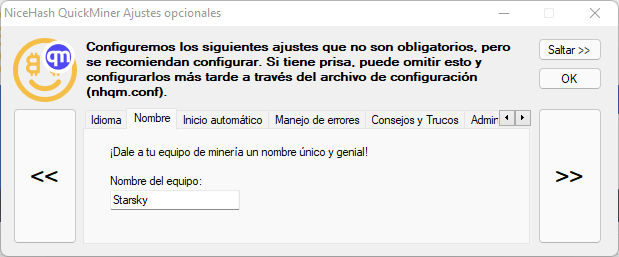
De esta forma, en el caso de que uno de los PCs no esté funcionando sabremos reconocerlo rápidamente porque NiceHash QuickMiner nos lo dirá por el nombre del equipo.
La segunda pregunta que nos hace es la de configurar para que el programa se inicie cuando el PC arranque, si vas a dedicarte a minar 24/7, es decir las 24 horas del día los 7 días de la semana
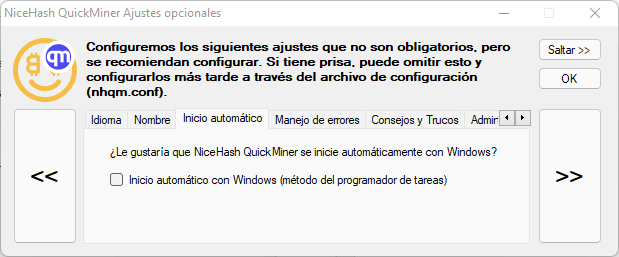
En la siguiente pantalla nos va a preguntar cómo queremos que reaccione el programa si fallase algo, lo normal sería dejarlo tal cual está, Reiniciar Excavator, que es el programa que realmente minará las criptomonedas con nuestro portátil.
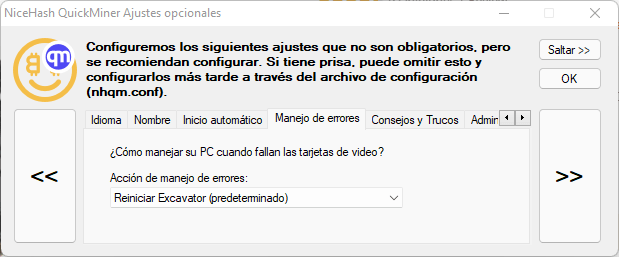
Esto de los fallos de los programas, no es tan extraño como puede parecer en un principio, piensa que se van a utilizar los máximos recursos disponibles del equipo, esto es toda la potencia de cálculo, la memoria gráfica y claro, así es fácil que un programa falle por cualquier circunstancia y que el programa se bloquee.
Así como ejemplo, imagina que NiceHash QuickMiner está utilizando el 100% del potencial del PC y de repente se ejecuta Windows Defender, el cual ya de por sí hace un trabajo pesado de escaneo de directorios del PC que puede hacer que sumado al trabajo de minado el PC se bloquee.
Volviendo en la pantalla anterior, ahora pulsamos el botón «OK» pues el resto de pantallas y opciones que nos va a ofrecer no son relevantes
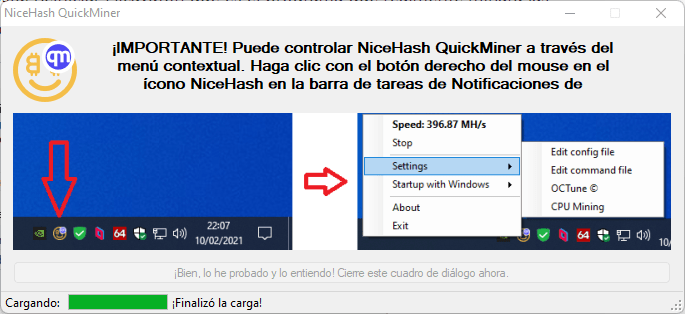
Ahora si cerramos la ventana, tal y como nos indica el programa, estaremos cerrando el «minero» y dejaremos de minar, por lo que deberemos «minimizarla», si por error la cerramos, deberás volver a lanzar Nicehash QuickMiner, tendrás creado un icono para tal acción en el escritorio de tu portátil.
Nosotros estamos probando el minado en diferentes equipos, en algunos como en el HP desde el que estoy escribiendo este artículo el minado no es compatible con la gráfica dedicada que lleva, una Nvidia GTX 1650, sí que nos permite minar con la CPU, que es un Ryzen 7 5800 H, sin embargo la potencia de minado cae en picado con la CPU.
Rendimientos del minado con portátiles
Sumando ambos equipos el máximo que conseguimos es de 0,44-0,88 USD diarios.
El HP nos estaba dejando 0,17-0,28 USD al día mientras que el DELL G15 mucho más estable entre 0,61-0,62 USD diarios
El caso es que el software NiceHash Miner HP no era capaz de poner a minar la GTX 1650 y sólo lo hacía con el procesador y la gráfica integrado, dando una cifra tan baja como probablemente no rentable y sin estresar en exceso los ventiladores ni con subidas de la temperatura.

Son unos rendimientos muy bajos, pero también cabe señalar que la potencia de minado de estos portátiles, debidos a sus gráficas dedicadas que son de las gamas más baja podrían triplicarse si subiésemos a tarjetas más solventes con portátiles que tuviesen RTX 3070 o superiores.
Durante la escasez de chips del 2021, en China, no fueron pocos los usuarios que recurrieron a comprarse portátiles para el minado.
Claramente minar con gráficas de escritorio resulta a priori más rentable, sin embargo el minado con portátiles tiene posteriormente la facilidad de la reventa de los mismos, ya que vender un portátil de segunda mano siempre resulta más fácil que vender una tarjeta gráfica suelta.
Inconvenientes del minado con portátiles
Como en cualquier actividad que quieras realizar, un portátil aportará cosas buenas y cosas malas, en cuanto a las malas, pues que su
El sonido de los ventiladores es alto, no como para volverse loco pero si molestan para estar más de una hora con ambos equipos encendido y tú en la misma habitación.
También la temperatura que generan dos portátiles trabajando con los ventiladores a tope es algo que vas a notar, ahora es invierno y bueno, es soportable, pero te aseguro que en verano esto no lo aguantaría a menos que tuviese un buen aire acondicionado cerquita, y claro si restamos el consumo de un aire acondicionado lo que nos va a dejar pasará de irrisorio a un parecer más un cachondeíto.





